WEB制作を本格的に初めて約1ヶ月、いろいろ試行錯誤してきてやっとのこと検索サイトの検索結果に表示されるようになってきました。今回は、私がこれまで実施してきた、初めての人でも手を出しやすいSEO対策を紹介していきます。
SEO対策の紹介
SEO対策として大きく5つ紹介いたします。
対応していないものがありましたら、対応していただけるとよりアクセス数を増やせると思います。
SEO対策用プラグインの導入と設定
取り急ぎはwordpressのSEOプラグインを利用しましょう。
私は「All in One SEO Pack」を使用しています。
下記を参考にしてプラグインのインストール、設定を行いましょう。
※ほかにも「Yoast SEO」などのプラグインがありますが、SEO対策用のプラグインは1つだけ使用するようにしてください
https://crosspiece.jp/howtoaiosp/
パーマリンク設定
パーマリンクとはURLの末尾にある、サイト内の場所を表すものです。
デフォルトでは「post={数字}」となっています。
これでは開いてみるまで何のページかわかりませんよね。
これをもう少し意味のある名前に変更しましょう。

修正方法は下記を参考にしてください。
GoogleAnalyticsの導入
直接期なSEO対策ではないですが、アクセス解析を行えるサービスです。
アクセス状況をグラフや表などで視覚的に確認できるほか、「AIアナリスト」という、サイトの改善方法を提案してくれる機能もあるので、利用するにこしたことはないでしょう。
導入方法は下記を参考にしてください。
https://wacul-ai.com/blog/access-analysis/google-analytics-setting/wp-ga/
GoogleSearchConsoleの導入
Google検索結果のサイトのパフォーマンスの監視が行えるサービスです。
こちらを利用することで、どのような検索がアクセスにつながっているかを分析して、SEO改善につなげることができます。
さらに、サイトマップを登録することで、Googleに更新されたページ情報を知らせることができるので、検索されやすくなります。
ぜひ下記を参考に登録しましょう。
↓↓↓「中級者向け:サーチコンソールでできることまとめ」の上まで対応しましょう↓↓↓
画像のalt属性を入力
画像がもしうまく読み込めなかった場合に表示されるテキストがあります。
これが画像のalt属性であり、画像の概要がこれにあたります。
これを登録することにより、画像が読み込めない方もどのような画像が表示されているのかわかりますし、SEO対策としても有効です。
具体的には投稿画面でデフォルトで選択されている「ビジュアル」タブを「テキスト」に変更した後改修を行う必要があります。

実際に観てみるとわかりますが、文字の羅列になっていると思います。これはHTML(プログラム)と呼ばれるものになります。とても難しそうに感じますが、画像を表す「<img ~」となっている部分を修正すればよいだけなので気軽に取り組めばよいと思います。
修正方法は下記を参照ください。
https://wacul-ai.com/blog/seo/internal-seo/alt/
終わりに
私が現時点で対応したのは以上のものとなります。
私もまだサイト運営を始めたのは最近なので、これ以外にも対応すべき点があるかと思います。
今後も、運営で新たに得た知識がありましたら、紹介いたします。
逆に、こういう対応もしたほうが良いというアドバイスがありましたら、ご教授頂けると嬉しいです。
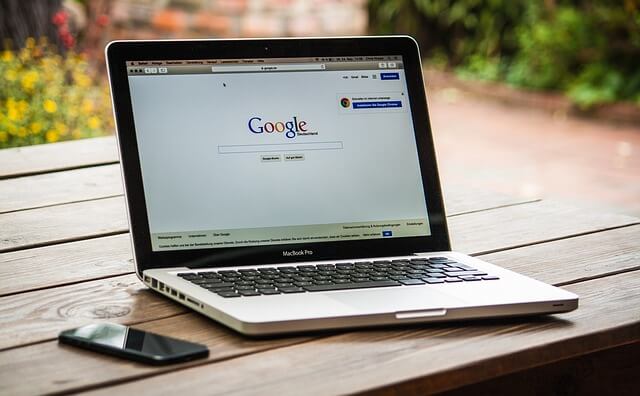

コメント